A klónozó bélyegző eszköz használata a Photoshop CS6 programban

Fedezze fel a Klónbélyegző eszköz használatát a Photoshop CS6 programban, és tanulja meg, hogyan klónozhat képeket szakmai szinten.
Ha eredeti Photoshop (PSD) fájlokat adott hozzá az Adobe Creative Suite 5 (Adobe CS5) Dreamweaver oldalához, frissítheti az eredeti fájlt. A Dreamweaver létrehoz egy intelligens objektumot, egy képet, amely kapcsolatot tart fenn az eredeti Photoshop-fájllal, amelyből létrehozták.
Válassza ki a képet, és keresse meg az Eredeti szövegmezőt a Tulajdonságvizsgálóban, ez a mező az eredeti Photoshop-fájl helyét jeleníti meg. A kép szerkesztéséhez egyszerűen kattintson a Szerkesztés Photoshopban gombra a Tulajdonságvizsgáló jobb oldalán, hogy megnyissa a forrásfájlt a Photoshopban.
Ha módosítja az eredeti Photoshop-fájlt, az oldalra helyezett képen egy piros-zöld nyíl ikon jelenik meg, jelezve, hogy a fájl nem naprakész.
Ha frissíteni szeretne egy intelligens objektumot, amikor megjelenik a jelzője, jelölje ki a képet, és kattintson a Frissítés eredetiről gombra a Tulajdonságvizsgálóban az új módosítások alkalmazásához az oldalon lévő képhelyeken.
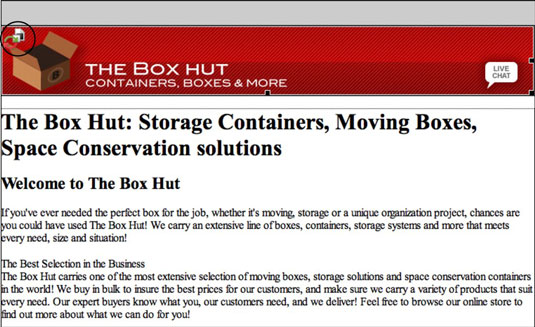
Az eredetit módosították.
Az oldalképhez kapcsolódó eredeti PSD-fájl áthelyezése egy figyelmeztető ikont jelenít meg a képen, és letiltja a kettő közötti kapcsolatot. Tartsa az eredeti PSD-fájlokat egy meghatározott helyen, és ügyeljen arra, hogy módosítsa a forrásfájl helyét a kép kiválasztásával és az eredeti frissítésével a Property Inspector alkalmazásban.
Fedezze fel a Klónbélyegző eszköz használatát a Photoshop CS6 programban, és tanulja meg, hogyan klónozhat képeket szakmai szinten.
Az Adobe Creative Suite 5 (Adobe CS5) Dreamweaverben a Property Inspector az egyik leghasznosabb panel, amely részletes információkat nyújt a kiválasztott elemekről.
A korrekciós réteg a Photoshop CS6-ban színkorrekcióra szolgál, lehetővé téve a rétegek tartós módosítása nélkül történő szerkesztést.
Amikor az Adobe Illustrator CC-ben tervez, gyakran pontos méretű formára van szüksége. Fedezze fel az átalakítás panel használatát az alakzatok precíz átméretezéséhez.
A Photoshop CS6 paneljeinek kezelése egyszerű és hatékony módja a grafikai munkafolyamatok optimalizálásának. Tanulja meg a paneleket a legjobban kihasználni!
Fedezze fel, hogyan kell hatékonyan kijelölni objektumokat az Adobe Illustratorban a legújabb trükkökkel és technikákkal.
Fedezze fel a Photoshop CS6 legmenőbb funkcióját, a Rétegek automatikus igazítását, amely lehetővé teszi a tökéletes képek létrehozását.
Fedezze fel, hogyan használhatja az InDesign szövegkeret beállításait a kívánt eredmények eléréséhez. Tudja meg, hogyan rendezheti el a szövegeket, és optimalizálja a kiadványait!
Fedezd fel, hogyan használhatod az InDesign Creative Suite 5 rácsait és segédvonalait az elemek pontos elhelyezésére. A rácsok és a segédvonalak megkönnyítik az oldal elrendezését és a nyomtatást.
Ismerje meg, hogyan alkalmazhat átlátszóságot az SVG-grafikákon az Illustratorban. Fedezze fel, hogyan lehet átlátszó hátterű SVG-ket nyomtatni, és hogyan alkalmazhat átlátszósági effektusokat.





